Wenn deine Bestellung länger als 12 Wochen zurückliegt und du dein Fotobuch per Software erstellt hast, kannst du deinen Freund:innen und Verwandten alternativ auch die mcfx-Datei und den dazugehörigen Bilder-Ordner zur Verfügung stellen (z. B. per Cloud-Dienst oder USB-Stick).
Zum Nachbestellen des Fotobuchs benötigen die Nachbesteller:innen ebenfalls die kostenlose Fotowelt Software für den Desktop-PC. Vorteil: Sie können selbst Änderungen an den Fotos, dem Format oder dem Design vornehmen, z. B. bei einem gemeinsamen Urlaub nochmals eigene Bilder von sich einbauen.
Hinweis: Sobald du einen Link zum privaten Teilen deines Fotobuchs erstellt hast, bleibt der Freigabestatus für deinen privaten Link solange gültig, bis du dein Einverständnis wieder zurückziehst. In der gesamten Zeit wird das Fotobuch auch nicht von uns gelöscht, selbst, wenn die 12-wöchige Speicherfrist verstrichen ist.
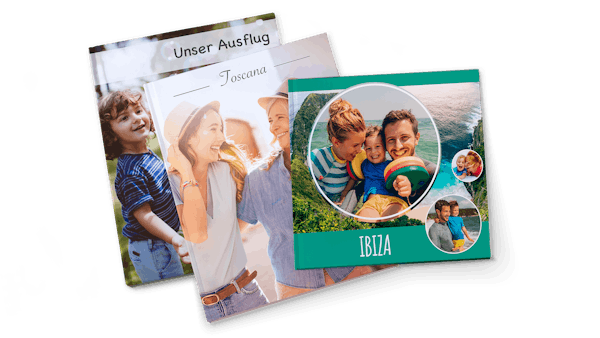



























„Pixum geht schnell??? Nein, leider nicht! Geht einfach??? Leider auch nicht! Ich habe mein Fotobuch-Projekt jetzt leider löschen müssen, nachdem einige Fotos nicht hochgeladen wurden und ich mein halbfertiges Buch nicht beenden konnte. Diese KI gestützte Software ist mehr eine Behinderung anstelle einer Hilfe. Auf meine Hilferuf-Mails kam noch nichtmal eine Antwort. So vergrault man Kunden!”
„Sehr gute Qualität. Die Layflat-Bindung ist toll, damit kann man super Foto über eine Doppelseite gestalten. Schnelle Lieferung - wie bisher immer!”
„Außerordentlich benutzerfreundlich!!”
„Gefällt mir sehr gut. Nur ist die Gestaltung noch etwas zu .schwierig.”
„Super! Tolle Qualität, schnelle Lieferung”